Как задать папкам Windows разные цвета? Ассоциативная работа с каталогами хранения данных может всерьёз ускорить работу. Человеческий мозг устроен так, что картинки воспринимает гораздо быстрее, нежели текст. Ещё быстрее картинок мозг обрабатывает сплошные цвета объектов. Windows позволяет задавать в свойствах каждой отдельной папки для отображения любую картинку или иконку.
Но операционная система не позволяет пользователям выбирать цвета – либо мы полностью изменяем вид каталога, либо довольствуемся исходным жёлтым цветом, не меняемым компанией Microsoft годами. Как разукрасить папки разными цветами радуги? Для решения этой задачи есть различный сторонний софт, в его числе – утилита Folder Painter.
Бесплатная портативная утилита Folder Painter – это простенький узкопрофильный инструмент, который ничего не может делать более, как разукрашивать пользовательские каталоги в среде Windows в 12 разных цветов. Предустановленную палитру при необходимости можно расширить путём добавления к рабочим данным программки иконок папок и внесения изменений в настроечный файл «.ini». Скачать Folder Painter можно на сайте её разработчика:
https://www.sordum.org/10124/folder-painter-v1-0/
Непосредственно в окне утилиты мы увидим только параметры её интеграции в контекстное меню проводника. Нам на выбор предлагается два варианта:
• 1-й - видимость в контекстном меню только при условии зажатой клавиши Shift;
• 2-й - видимость в контекстном меню всегда.
Выбираем нужный вариант и жмём «Добавить в меню».
Далее можем уже приступать к раскраске. Выбираем папку, жмём контекстное меню, кликаем пункт утилиты и выбираем цвет.
Выбранный цвет не применяется к подпапкам, им в свою очередь можно назначать другие расцветки. Folder Painter может работать в пакетном режиме и применять выбранный цвет для блока выделенных каталогов. Применённые утилитой цвета будут отображаться не только в проводнике, но также при работе со сторонними файловыми менеджерами. Цветными папки на внешних носителях информации будут только в среде текущей Windows. На других устройствах они получат раскраску темы оформления операционной системы этих устройств.
Folder Painter работает как с пользовательскими каталогами на несистемных разделах и подключённых устройствах информации, так и с системными, за исключением святая святых – пути C:\Windows. Для этого каталога во избежание проблем с работоспособностью операционной системы смена цвета работать не будет.
Чтобы вернуть папкам назад их дефолтный жёлтый цвет, на них в отдельности или в групповом выделении снова жмём контекстное меню, выбираем пункт утилиты и указываем, что нужно применить значок по умолчанию.
Утилита Folder Painter поддерживает несколько языков, совместима со всеми актуальными версиями Windows.
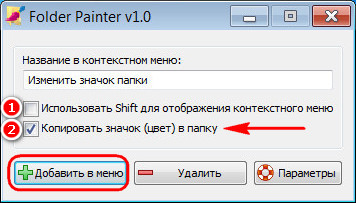
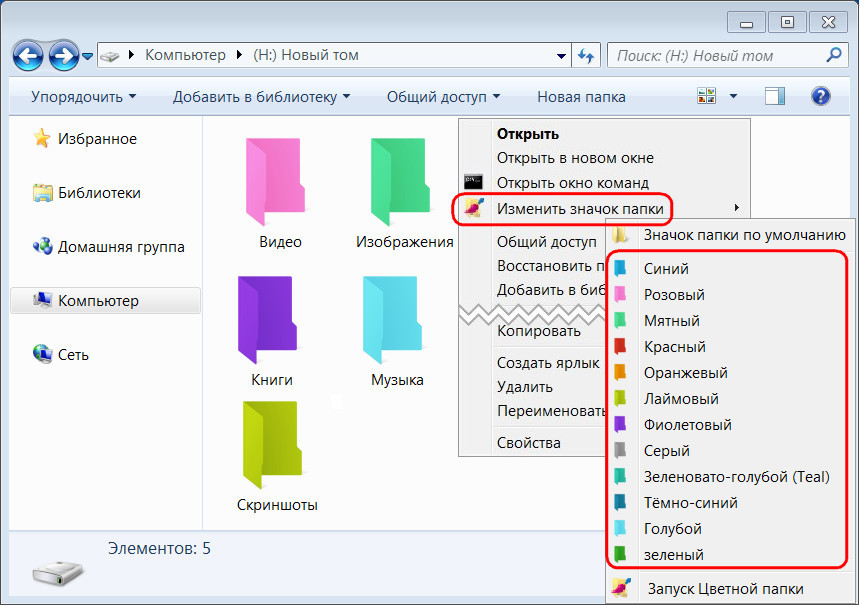
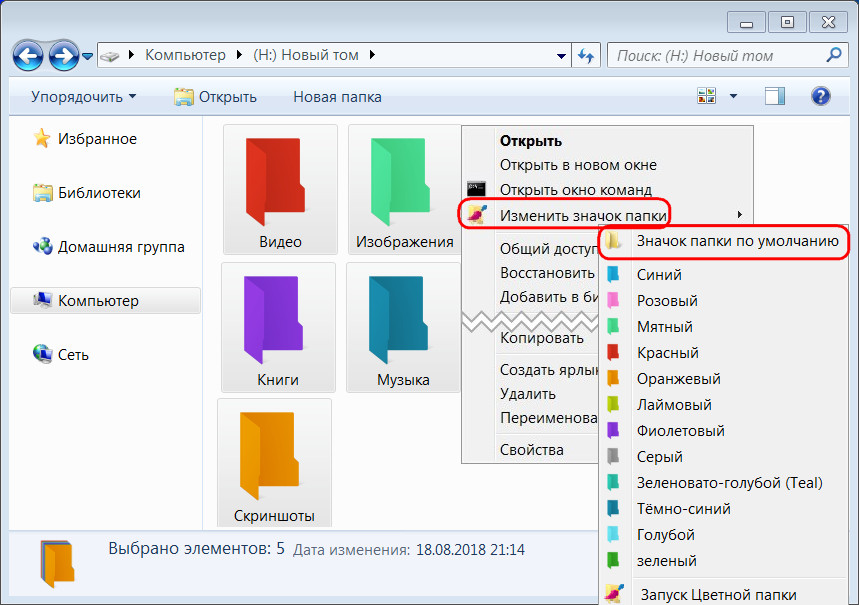

через реестр можно настроить более индивидуально, например в контекстном меню убрать значок
HKEY_CLASSES_ROOT\Directory\shell\zFolderPainter_01